微軟在5月30號向參與內部測試的Fast Ring用戶推送了Windows 10 Build 10130技術預覽版,我們已經給大家帶來了功能改進匯總、已知BUG、圖賞、鏡像下載和聲音異常的解決方案。
事實上,在對比了最早的10074版本後,無論是圖標畫風還是程序應用,10130已經越來越給人和諧舒心的感覺了,各方面配合趨近流暢,特別明顯的問題已經很少見。下面來看一下騰訊數碼的中文版上手體驗。
任務欄變化大
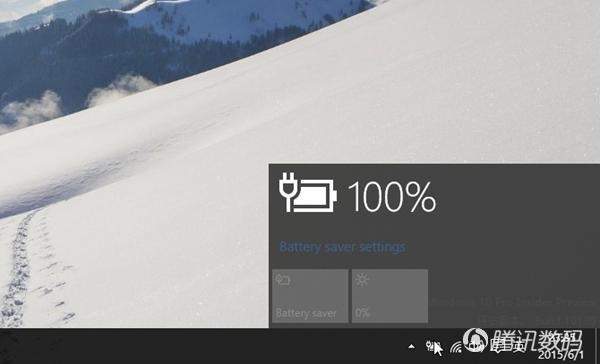
之前在嘗試10074版本的時候,在視覺上最首要的問題就是圖標和界面細節看上去很不和諧,很多方面都還呈現出一種“先湊合”的感覺。然而新的10130顯然是在視覺和圖標這個方面投入了相當大的精力去改變,以任務欄尤為明顯。
可以說任務欄的圖標幾乎都經過了大幅度的改變,全部圖標都經過重新設計。而功能上更加人性化,趨於易用,比如電池的表達方式。之前版本中電池電量的顯示方式還是傳統Win8的邏輯,電池還都是以小圖標配以文字的形式,相比之下將電池圖標放大,電量顯示數字也放大,這樣處理無疑更加醒目更符合用戶的實際需求。
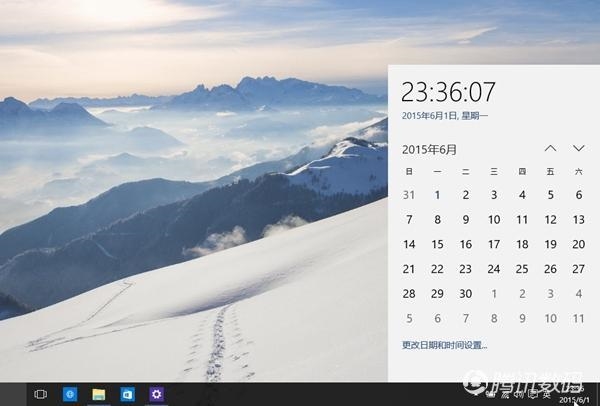
同時在電量的界面直接將原來的側邊欄亮度調節集成了進去。並且考慮到其實用戶在使用這個功能的時候並不需要精確到亮度的個位數,所以微軟設計師將亮度調節設計為快捷按鈕的方式,用戶點選這個按鈕,就可以實現0-25%-50%-75%-100%四個常用亮度的切換式調節,這顯然要比你拖動鼠標去一點點挪滑塊要好的多。
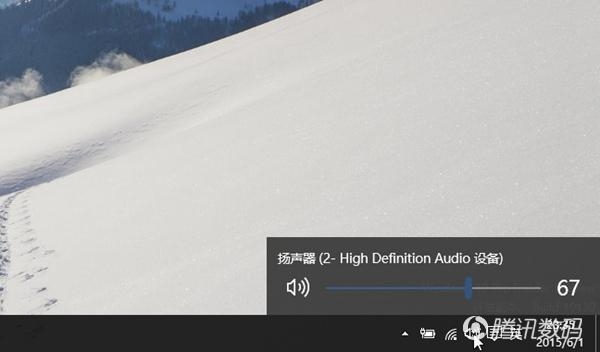
再比如揚聲器的設置,大家很熟悉之前的Win7、Win8系統當中,音量的控制按鈕小小的,而且是垂直向上的。不管從滑動鼠標的流暢感還是還是從方便用戶觸控操作的角度這都不是一個方便的設計。好在Win10上面我們看到了這方面的改變。
系統圖標和系統設置選項經過修改
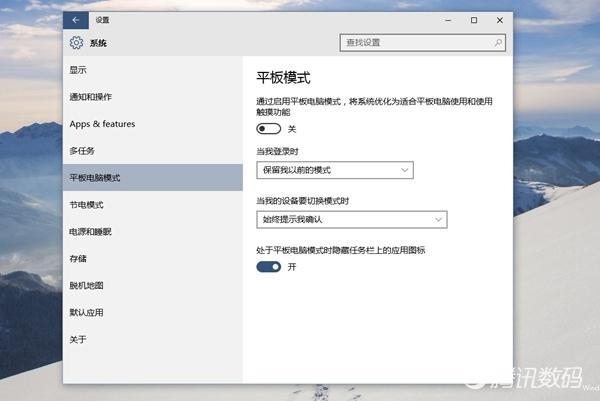
在之前的版本當中,系統設置的圖標和選項設置顯得很不講究,圖標的清晰度、縮放大小都會有一些問題,10130版顯然在系統設置這個方面進行著重的考慮。新的系統設置界面圖標,更清晰,縮放尺寸更和諧。這個大小能夠較好的實現鼠標點擊和平板的觸控操作。
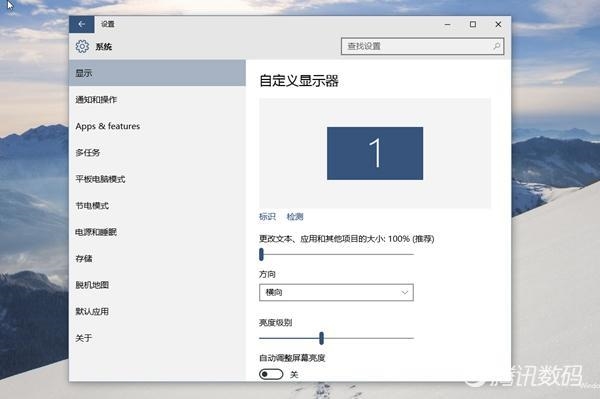
當然設置菜單的修改還遠不止這麼簡單,新的10130版在菜單功能設置上做了部分修改,功能排列更具邏輯性。而相比較Win8/8.1系統,系統設置的排列邏輯可以說已經是翻天覆地了。
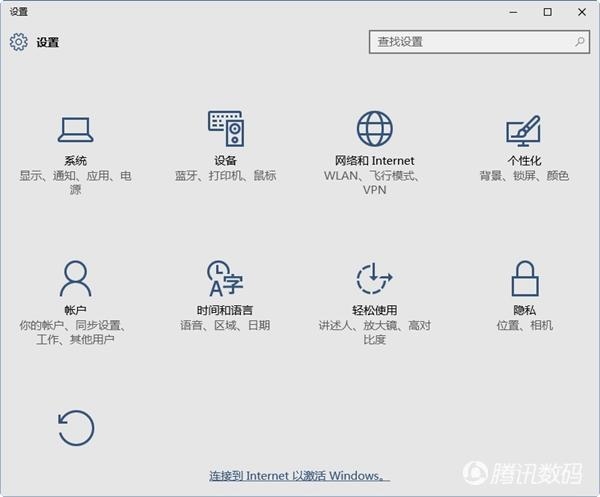
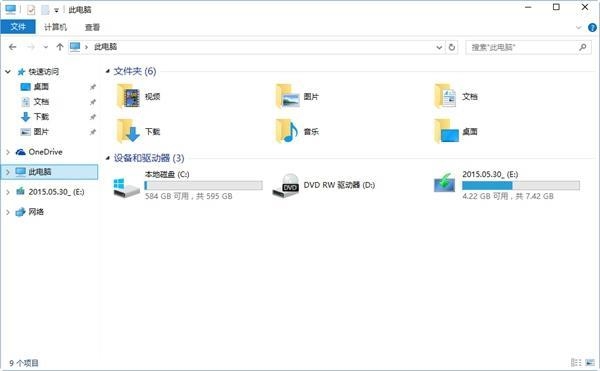
為了適應新的應用環境、新的設備連接需要,設置菜單許多項目的叫法、以及功能的權重排列都經過了重新修改。VPN、代理這種傳統Win7、Win8系統相對深層的設置如今已經在權重上得以提高,變得更加方便。不過這或許會讓剛剛上手的用戶有些摸不著頭腦。想必剛剛使用Win10一定是需要適應一段時間的。
Cortana得到細化
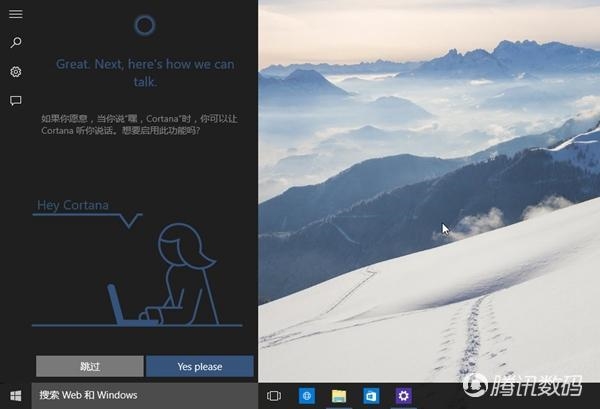
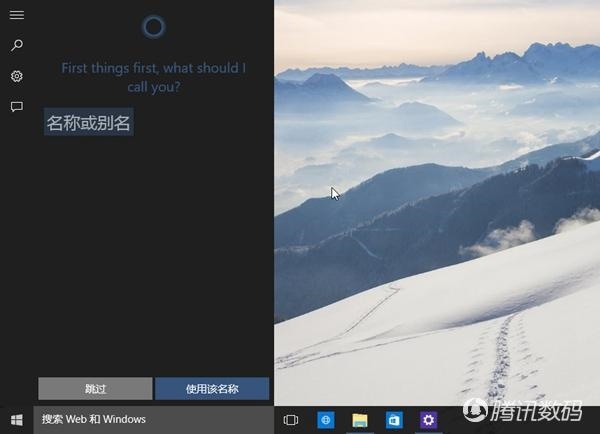
一直備受關注的Cortana語音助手也在這一版本中得到了細化,它會要求測試者提供定位信息、搜索情況反饋去幫助微軟改進功能。
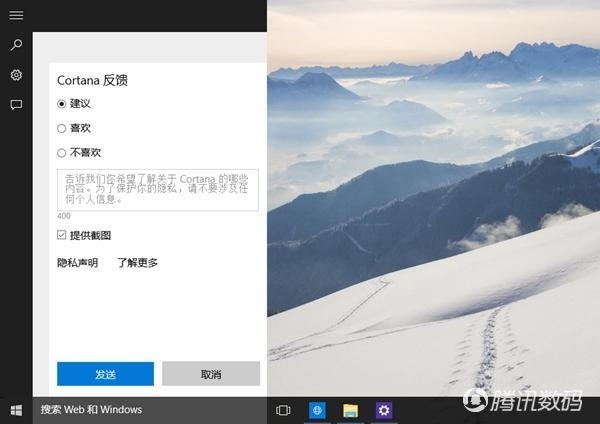
並且當你初次使用它時,它會要求你登錄微軟賬戶。隨後它將介紹自己各方面的功能,並提示用戶,使用“Hey Cortana”語音指令來開始向小娜提問尋求幫助。這些細化工作在此前的版本當中是沒有的。
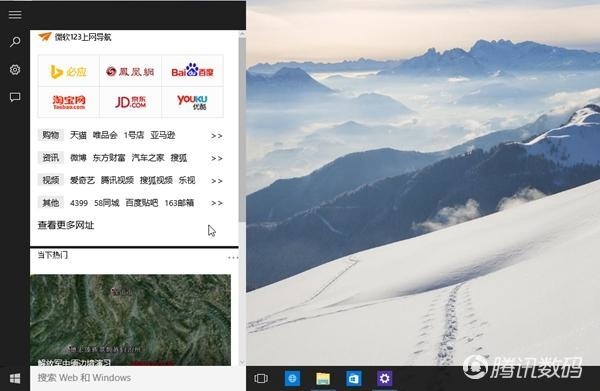
Edge浏覽器增加釘選和全屏功能
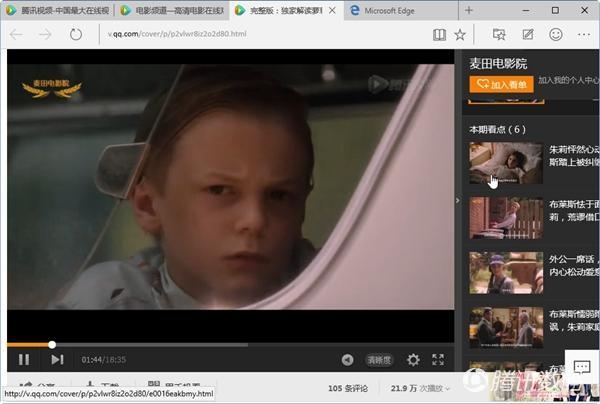
此前Edge處在視頻不能全屏的開發階段,這著實令人感到非常尴尬。而在10130版本上視頻終於能夠實現全屏播放。雖然這個小功能並沒有什麼可炫耀的,其他浏覽器都能夠輕松實現。但是作為一款從0開始的全新產品,它一點一滴的升級都值得人們關注。
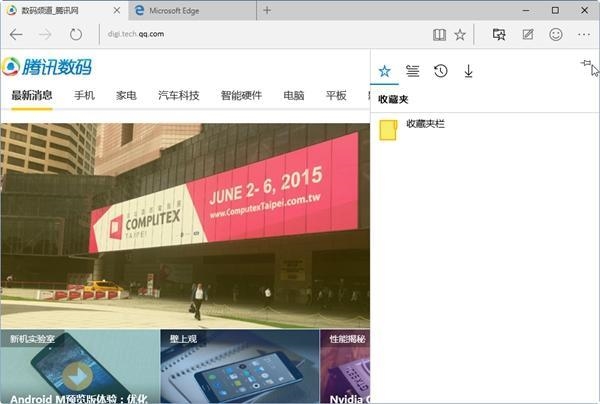
其實除了能全屏播放視頻之外,Edge浏覽器在收藏夾旁也新增了一個釘選功能,用戶可以用它來釘選閱讀列表、浏覽歷史記錄和收藏夾的前端固定顯示。用戶可以在浏覽網頁的同時,保持對這些功能的操作,用戶在密集的操作時無需一次次打開側邊欄,這只會讓用戶的操作更加高效。
流暢性更突出
之前的版本當中,我著重使用的是10074版,也就是目前微軟官方給公眾提供的版本。相比較10074版本,10130版本明顯在系統的整體流暢性上有了明顯的進步。這體現在Win10窗口動畫的切換上面。值得一說的是,我安裝10130版本是使用了一台三年前上市的東芝筆記本,配置就是最大眾的i5處理器+低端獨顯。所以如果你的電腦的配置與我手邊的這台老電腦差不多,或是更好的話,那麼運行Win10都應該是沒有什麼顧慮的。
仍存在一些莫名奇妙的翻譯
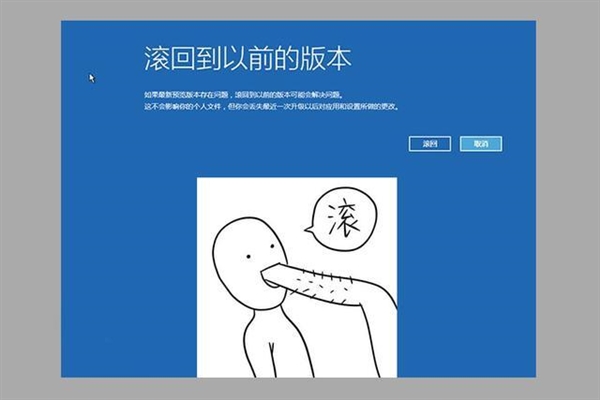
之前Build版本中微軟的霸氣表達
在微軟開發Win10的進度中,免不了對其進行中文翻譯,然而之前一些版本當中的奇怪翻譯著實鬧出了不少笑話。最著名的或許要當屬“滾回到以前的版本”,網友紛紛表示微軟如此“霸道總裁”真是令人膽寒。然而隨著版本的演進,像舉例一樣明顯的翻譯問題被逐漸修正,在整體上我們已經很難找到翻譯上的明顯漏洞。
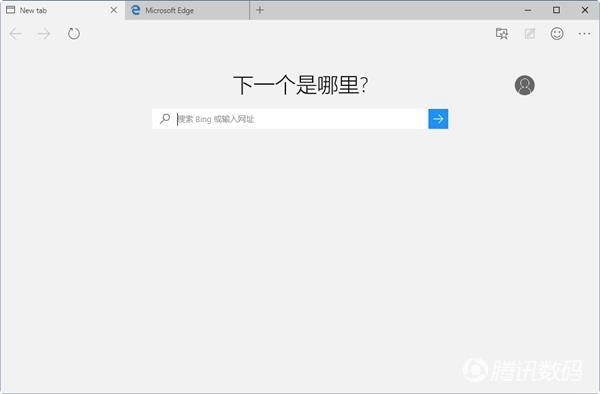
不過若要深入使用,翻譯的問題其實還是沒有完全杜絕的,比如新的Edge浏覽器主頁開篇“下一個是那裡?”這種小學生翻譯其實還是存在的,希望微軟能夠在接下來的測試版本中逐漸改進,爭取在正式上市的Win10當中根治這類毛病。
系統Bug大幅減少 但並未杜絕
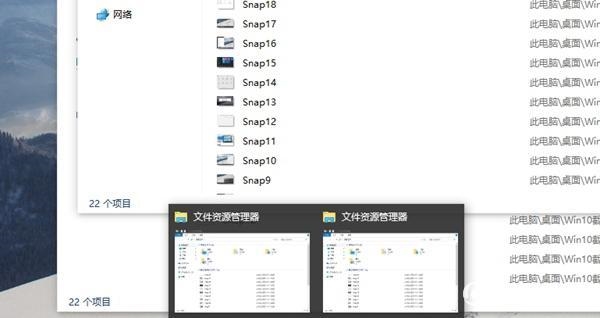
雖然10130版本給我的感覺是流暢性提高,Bug也明顯減少了。但是這並不意味著你指望著預覽版就能完全杜絕Bug。在10130版本剛剛發布的時候就有外媒指出其存在WiFi閃斷等問題,而在實際使用中我還另外發現了其他Bug,比如縮放到任務欄的縮略圖窗口有時在點擊的時候無法准確彈出,而在彈出窗口後有時則會無法無法正確的自動關閉。
另外在鎖屏狀態下,畫面的焦點不在登錄按鈕上,所以當你嘗試用Enter鍵從鎖屏界面進入系統時,網絡連接側邊欄會很奇怪的彈出。返回桌面的流暢性會被打斷,顯然這並不是正式版應該有的設計。如果說最嚴重的Bug我想還是要算安裝過後進入系統時黑屏,一共我嘗試了三次安裝才成功進入系統,前兩次正確安裝過後進入系統就會出現黑屏情況,穩定性一般。當然這些問題都會在後續的更新版本中做修改,希望在正式版Win10中微軟能夠真正杜絕掉這些問題。
總結:體驗已接近成品 可用於嘗鮮
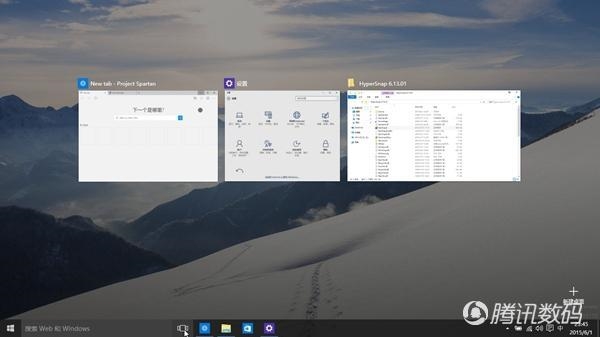
不管從界面的設計、圖標的修改、任務欄的變化、還是Cortana和Edge浏覽器的完善。Win10 10130在整體上給我帶來了非常不錯的體驗。如果說我在試用之前版本的時候,還對Win10感到有些猶豫的話,那麼試用10130版本之後,我已經迫不及待的給我自己的電腦安裝上正式版的Win10了。如果喜歡嘗鮮的化,我覺得10130版本已經完全能夠滿足你這麼做,當然前提是...你不是處女座。